暗号化されたPDFファイルにお気に入りの写真やコンテンツを追加したいですか?暗号化されたPDFファイルのロックを解除する方法はありますか?あなたはあなたを助けるためにPDFのロックを解除するツールが必要です。
オンラインでPDFファイルのロックを解除するためのツールが必要なのはなぜですか? PDFファイルにテキストや画像を追加するのが一般的です。ただし、一部のPDFファイルは暗号化されているため、PDFのロック解除ツールなしでPDFファイルを編集することは非常に困難です。検索に時間を無駄にする必要はありません。いくつかの優れたツールをお勧めします。より有用な情報を読み続けてください。この記事がお役に立てば幸いです。
1. EasePDF
EasePDFは2018年に設立されたブランドですが、10年以上にわたってPDFを研究してきました。このオンラインソフトウェアでは、すべてのツールを無制限に無料で使用できます。 UnlockPDFを含む20以上のPDFツールを無料で提供しています。
これは、プロと初心者の両方のためのオールインワンのオンラインPDFコンバーターです。このソフトウェアは、どのデバイスとも完全に互換性があります。あなたは何もダウンロードする必要はありません、そしてあなたがインターネットにアクセスするときあなたはいつでもどこでも彼らのサービスを楽しむことができます。オンラインでPDFファイルのロックを解除するのも簡単です。正しいパスワードをお持ちの場合は、ファイルをアップロードして有効なパスワードを入力すると、ロック解除されたPDFファイルを取得できます。
ステップ1.Webブラウザーを開き、 EasePDFホームページに移動します。[すべてのPDFツール]タブのドロップダウンアイコンをクリックすると、[PDFのロック解除]タブが表示されます。 「 PDFのロックを解除」ボタンをクリックすると、PDFのロック解除ツールを使用できます。

ステップ2.ロックを解除するPDFファイルを選択します。 [ファイルを追加]ボタンをクリックしてPDFファイルを追加するか、ファイルをこのページにドラッグします。 Googleドライブ、 Dropbox、 OneDriveなどのクラウドアカウントやその他のURLリンクからPDFファイルを追加することもできます。

ステップ3.ロックを解除するPDFファイルを追加した後、ページの警告を注意深く読むことを忘れないでください。読んだ後、プライバシーポリシーを読み、続行することに同意することを示すボックスにチェックマークを付けてから、[PDFのロックを解除]ボタンをクリックする必要があります。

ステップ4.数秒待つと、新しいPDFファイルをダウンロードできるようになります。 「ダウンロード」ボタンをクリックしてファイルを保存します。ファイルをダウンロードしたら、自由に読んだり編集したりできます。また、WebサイトでPDFファイルを編集してみることができます。お使いのパソコンまたは以下のクラウドアカウントからダウンロードできます。メールを送信して、ファイルを友達に送信することもできます。
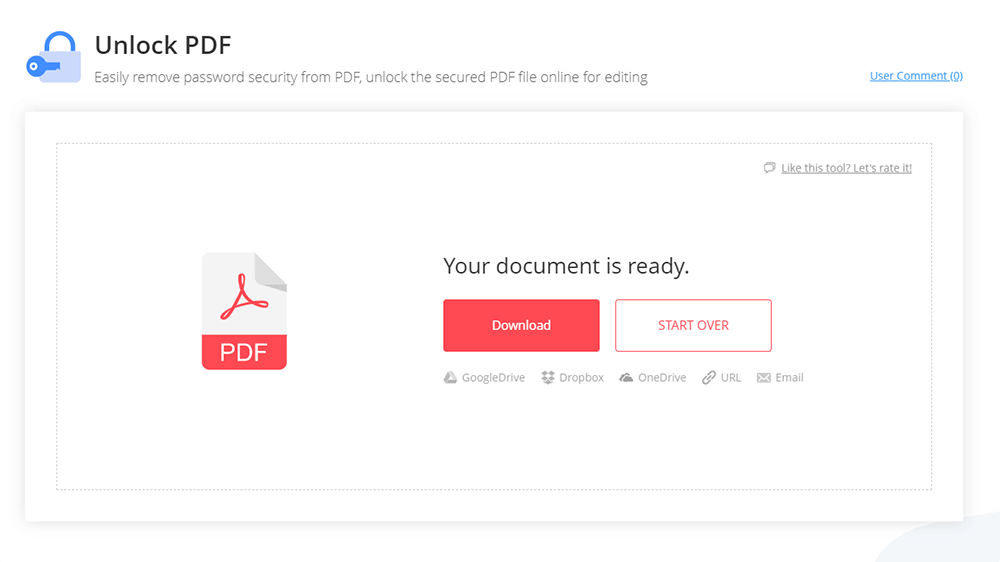
2. Smallpdf
Smallpdfは、最も有名なPDFエディターの1つです。彼らがPDFを簡単にするように言ったように、 Smallpdfで提供されるすべてのツールは、PDFのロック解除を含め、すべて使いやすく実用的です。
同時に、 Smallpdfは、PDFとPPT、JPG、Excel、Wordの間で1つの主要な相互変換を実行することもできます。また、PDFを簡単にマージ、分割、およびロック解除できます。内部のツールは非常に完全です。したがって、PDFファイルのロックを解除することをお勧めします。
また、使いやすいオンラインPDFパスワードリムーバーです。 PDFのロック解除ツールには多くの利点があります。まず、PDFファイルのパスワードを即座に削除できます。第二に、それはあなたのファイルのセキュリティを確実にすることができます。最後になりましたが、このツールを使用して、クラウドアカウントからファイルのロックを解除できます。ソフトウェアをダウンロードまたはインストールする必要はありません。
ステップSmallpdfサイトにアクセスします。表示される多くのPDFツールに怖がるかもしれませんが、Unlock PDFは最後の行の3番目にあり、ロゴにはオープニングロックが付いているため、見つけるのは難しくありません。次に、「PDFのロックを解除」ボタンをクリックします。
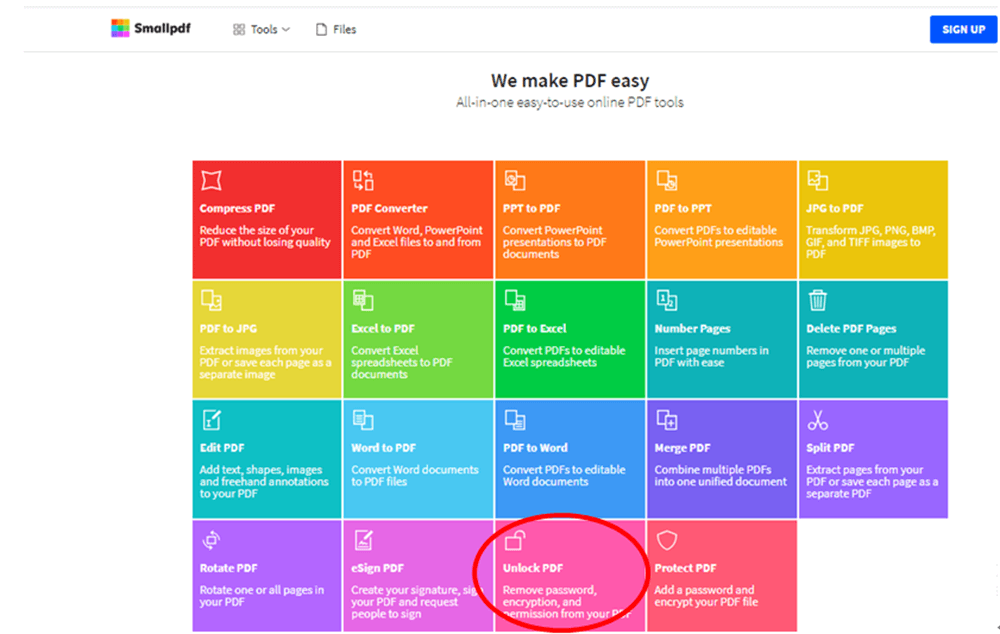
ステップ2. [ファイルの選択]ボタンをクリックしてファイルを選択するか、ロックを解除する必要のあるファイルをこのページにドラッグします。ローカルデバイスからアップロードするか、 GoogleドライブとDropboxアカウントから開くことができます。
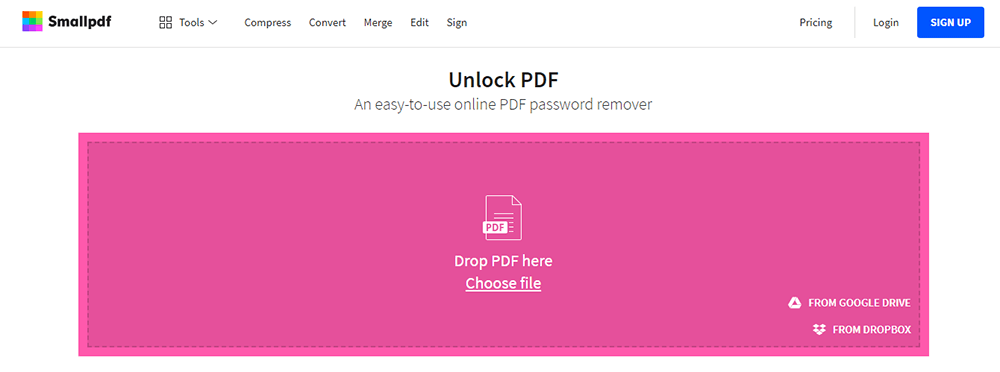
ステップEasePDFと同じです。ロックを解除するPDFファイルを追加した後、ページの警告を注意深く読むことを忘れないでください。読んだ後、プライバシーポリシーを読み、続行することに同意することを示すために、ボックスにチェックマークを付ける必要があります。次に、「PDFのロックを解除!」をクリックします。ボタンをクリックして作業を続行します。

ステップ4.PDFをさらに変更するか、[ファイルのダウンロード]ボタンをクリックして、ロック解除されたPDFを保存します。このドキュメントを必要な人に電子メールで送信することもできます。
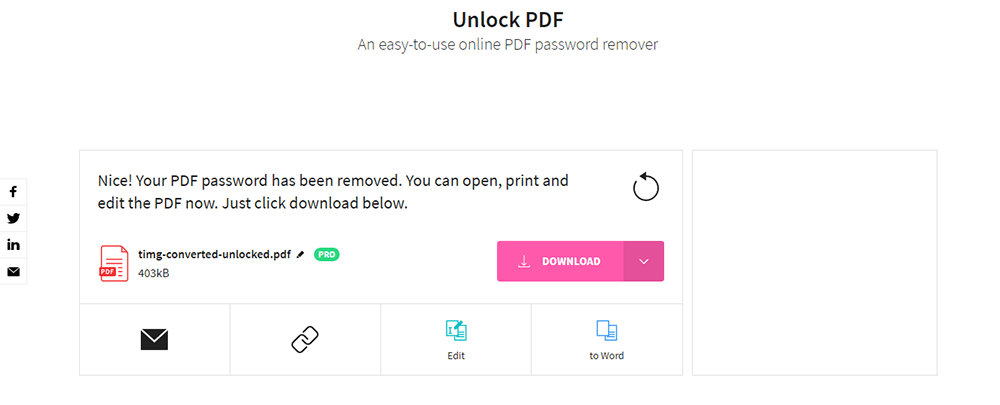
価格:復号化されたファイルの数には制限があります。数が一定の制限に達した場合、作業を続行するには、アカウントを登録し、このツールの料金を支払う必要があります。 14日間の無料トライアルを提供するだけです。購入したい場合は月額12ドルかかります。
PDF Candy
PDF Candyは、PDFファイルやその他のドキュメントをどこからでも、どのデバイスからでも入力、消去、FAX送信、エクスポート、検索できるオンラインプラットフォームです。オンラインプラットフォームを除いて、インストールする必要のある別のデスクトップPDFエディターがあります。すべてのツールは非常に使いやすいです。 Dropbox、 Googleドライブから、または単にファイルをページにドラッグすることで、ファイルをアップロードできます。各ツールをお気に入りに追加して、オンラインプラットフォームWebサイトのインデックスページからすばやくアクセスできます。
手順PDF Candyに移動し、[PDFのロックを解除]タブをクリックします。
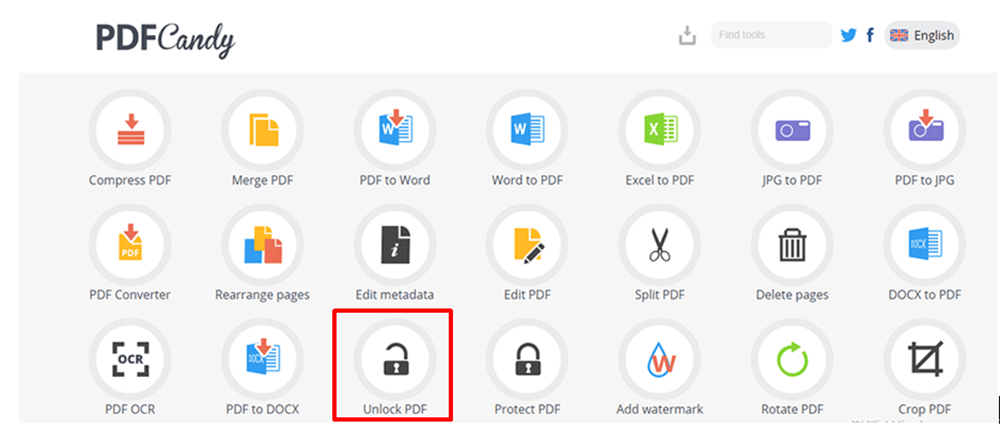
ステップ2.PDFファイルをアップロードします。 「ファイルを追加」ボタンをクリックして、PDFファイルをアップロードします。ドキュメントにアクセスするには2つの方法があります。ローカルデバイスからアップロードするか、 Googleドライブ、 Dropboxアカウント、またはその他のURLから開くことができます。
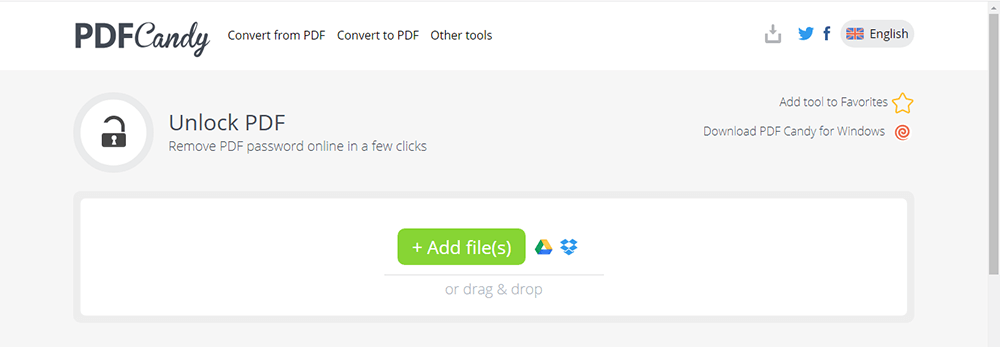
ステップ3.ファイルが追加されたらすぐに、正しいパスワードを入力し、[PDFのロックを解除]ボタンを押します。パスワード保護は即座に解除されます。ただし、このツールは暗号化されたPDFファイルのロックを解除することしかできません。

ステップ4.数秒待つ必要があります。[ファイルのダウンロード]ボタンをクリックして、新しいPDFファイルをダウンロードし、理想的なPDFファイルを取得します。 PDFファイルをクラウドアカウントに保存することもできます。ここでも、より多くの編集オプションが許可されます。
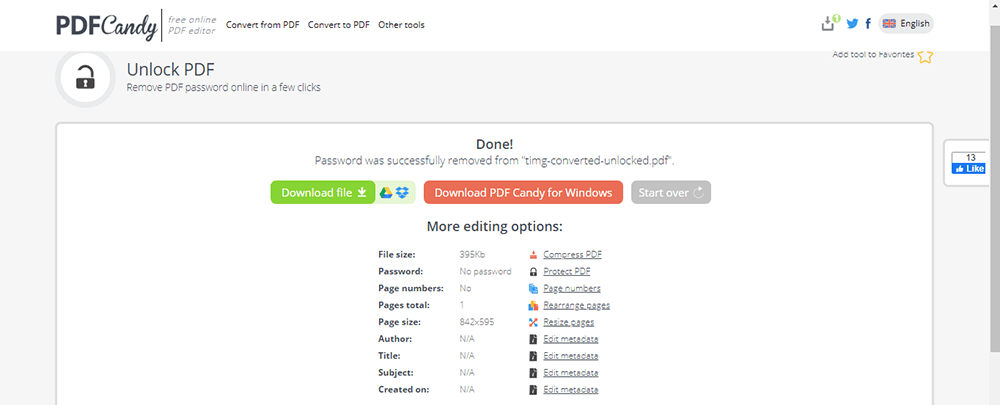
4. iLovePDF
iLovePDFはPDFファイル処理ツールであり、ユーザーがPDFファイルを圧縮、分割、マージ、変換、編集するのに役立ち、他の形式に変換することもできます。 PDFファイルの閲覧と暗号化をサポートしています。それは良いPDFファイルツールです。すべてのツールは100%無料で使いやすいですが、ファイルサイズなどにいくつかの制限があります。
PDFのロック解除ツールを使用すると、PDFのセキュリティを解除できるため、PDFファイルを自由に使用できます。 iLovePDFに正しいパスワードを指定しなくても、PDFファイルのロックを解除できます。
ステップiLovePDFに移動し、ロックされている[PDFのロックを解除]ボタンをクリックします。
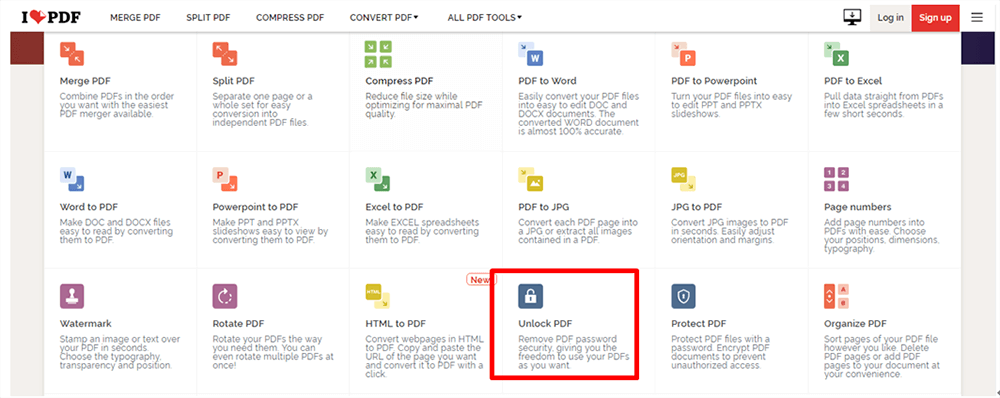
ステップ2.「PDFファイルの選択」ボタンをクリックしてファイルを選択します。 GoogleドライブまたはDropboxアカウントからロックを解除する必要があるファイルを選択することもできます。
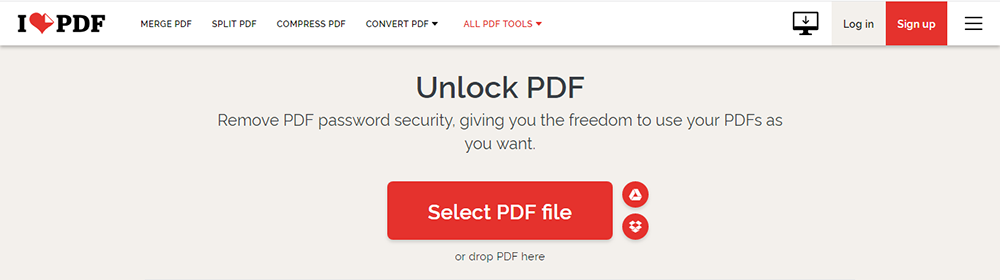
ステップ3.「PDFのロックを解除」ボタンを押すだけで作業を続行できます。さらにファイルを追加する場合は、左上隅のプラス記号をクリックできます。
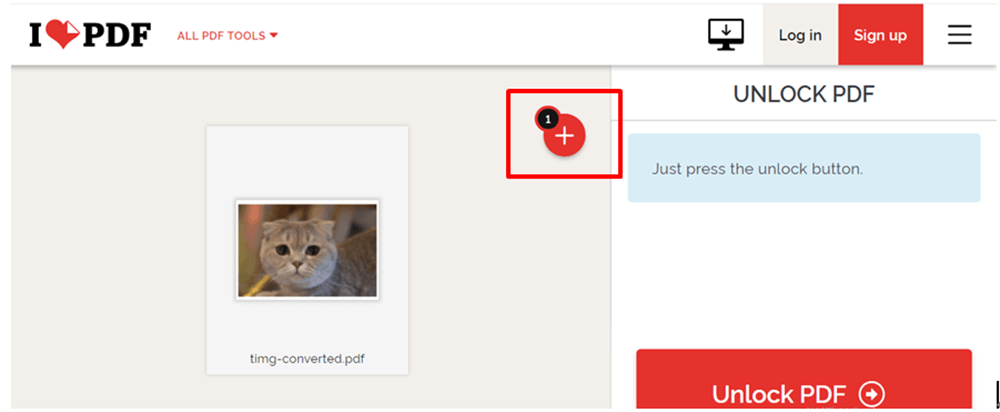
ステップ4.数秒待つだけで、PDFファイルのロックがすぐに解除されます。 [ロック解除されたPDFをダウンロード]ボタンをクリックして新しいPDFファイルを取得するか、次のクラウドアカウントにファイルを保存できます。ファイルをダウンロードしたら、引き続きPDFファイルを編集できます。
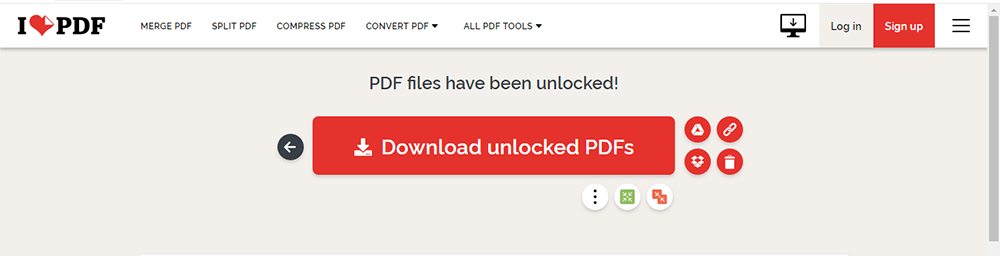
5. PDF2GO
PDF2GOは、オンラインのPDFコンバーターおよびエディターです。それはあなたのファイルをオンラインで編集し、あなたが望むところならどこでもあなたのPDFファイルを変換、圧縮、マージ、分割、回転、ソートまたは保護することができます。ツールはすべて無料で、制限はありません。
このソフトウェアのPDFのロック解除ツールは、保護されたPDFからファイルのロックを解除して永続的にロック解除できます。パスワードを指定するだけで、ファイルのロックが解除されます。
手順1.ブラウザを使用してPDF2GOWebサイトにアクセスし、[PDFのロック解除]ボタンをクリックしてPDFのロック解除ページに入ります。
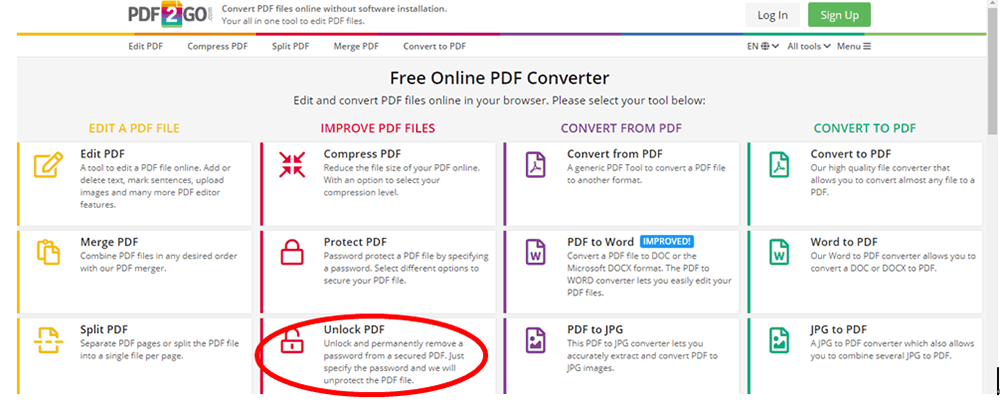
ステップ2.パスワードで保護されたPDFファイルをアップロードします。ロックを解除する必要のあるファイルをこのページにドロップするか、[ファイルの選択]ボタンをクリックして、コンピューターからファイルを選択します。クラウドアカウントからアップロードするか、URLを入力してアップロードすることもできます。アップロード後、緑色の「開始」ボタンをクリックします。
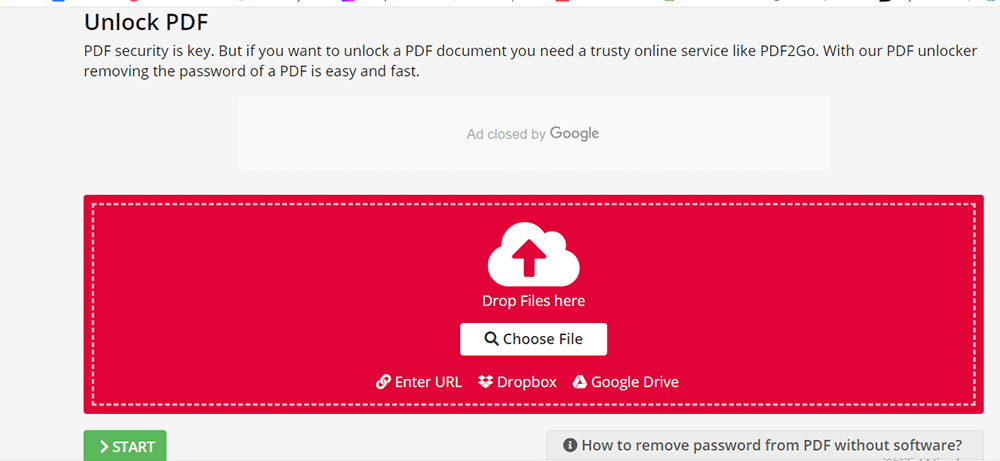
ステップ3.ファイルは数秒で正常にロック解除されます。緑色の[ダウンロード]ボタンをクリックしてダウンロードするか、クラウドアカウントに保存できます。対応するボタンを選択すると、ファイルをさらに編集できます。
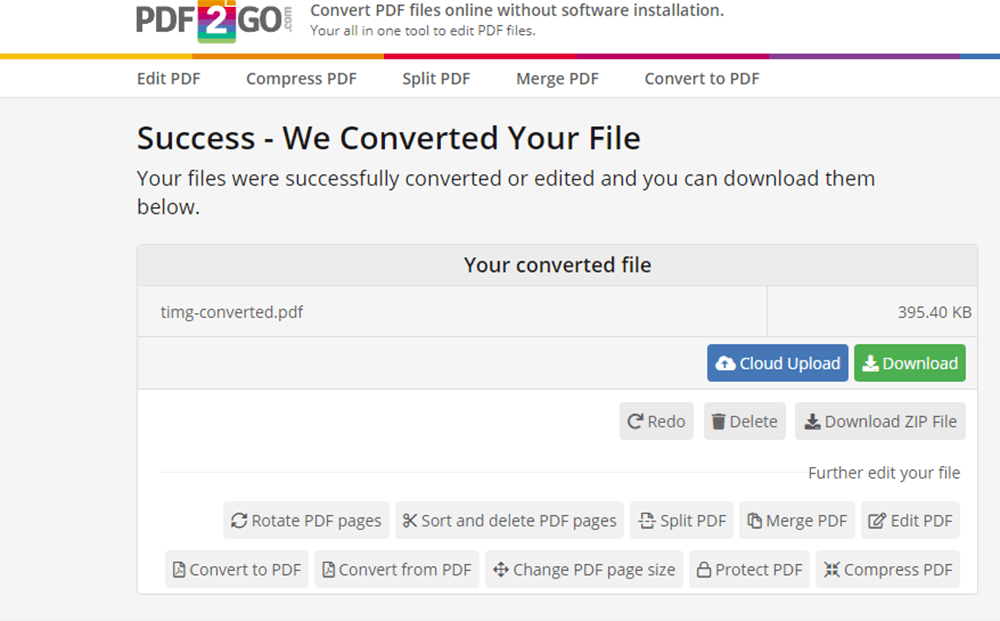
結論
要約すると、これらの5つのツールはすべて、オンラインで無料でPDFファイルのロックを解除するのに役立ちます。上記のツールの中には、充電する必要があるものと、充電する必要がないものがあります。無料の編集ツールは、ニーズを満たすことができる限り、有料の編集ツールよりも必ずしも悪いわけではありません。それで十分です。あなたがそれらを楽しむことを願っています!それでも他にご不明な点がございましたら、お気軽にお問い合わせください。フィードバックを残し、良いアイデアをお知らせください。
この記事は役に立ちましたか?
はい または いいえ
























Comment
コメントを残す最初の人ですか?
このリソースにはまだコメントがありません。 今すぐコメントを共有しますか?
コメントを入力してください
あなたの名前を入力してください
正しいメールアドレスを入力してください
ご意見ありがとうございます
私たちはあなたのコメントに心から感謝し、それらは私たちにとって本当に役に立ちます。 EasePDFが気に入ったら、友達とシェアしてください。
シェア